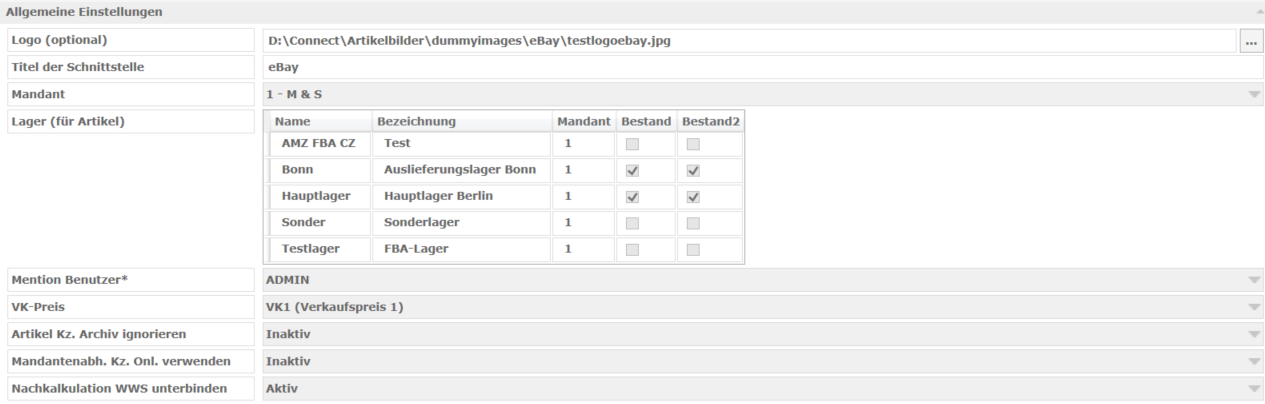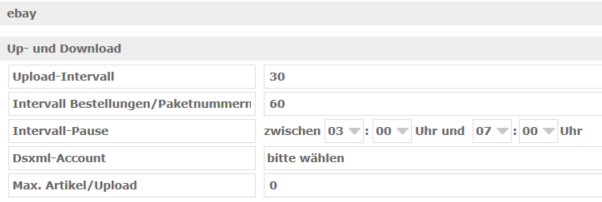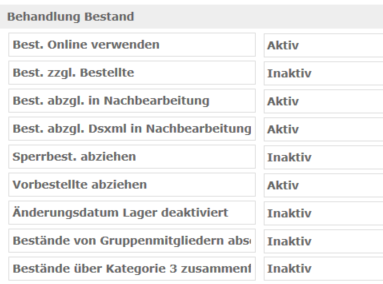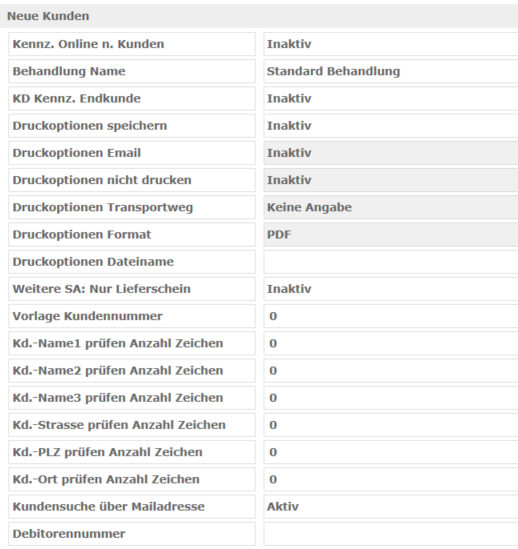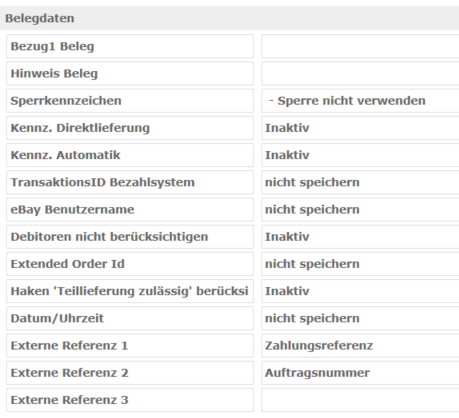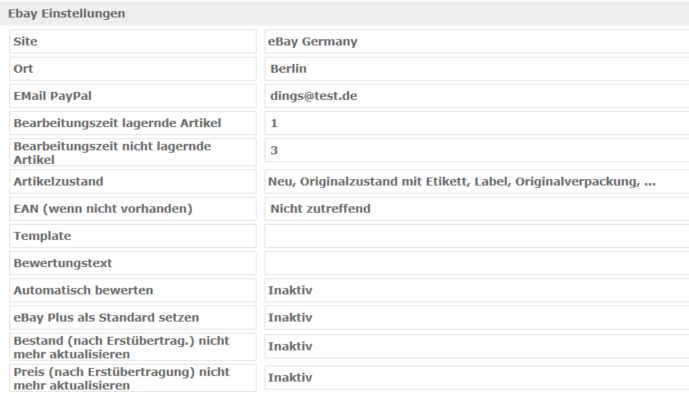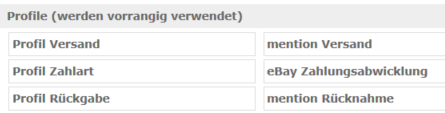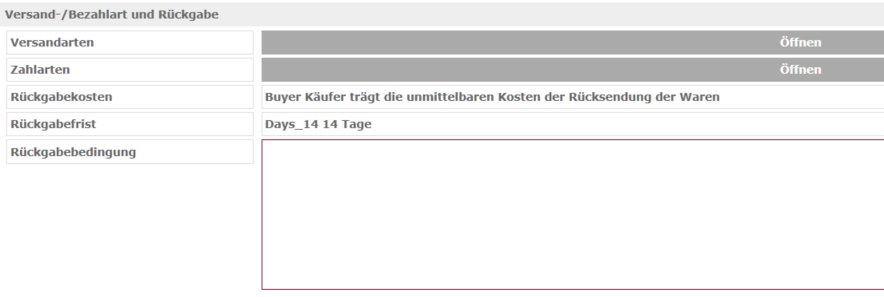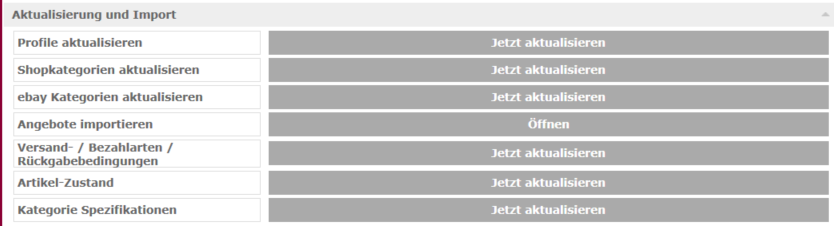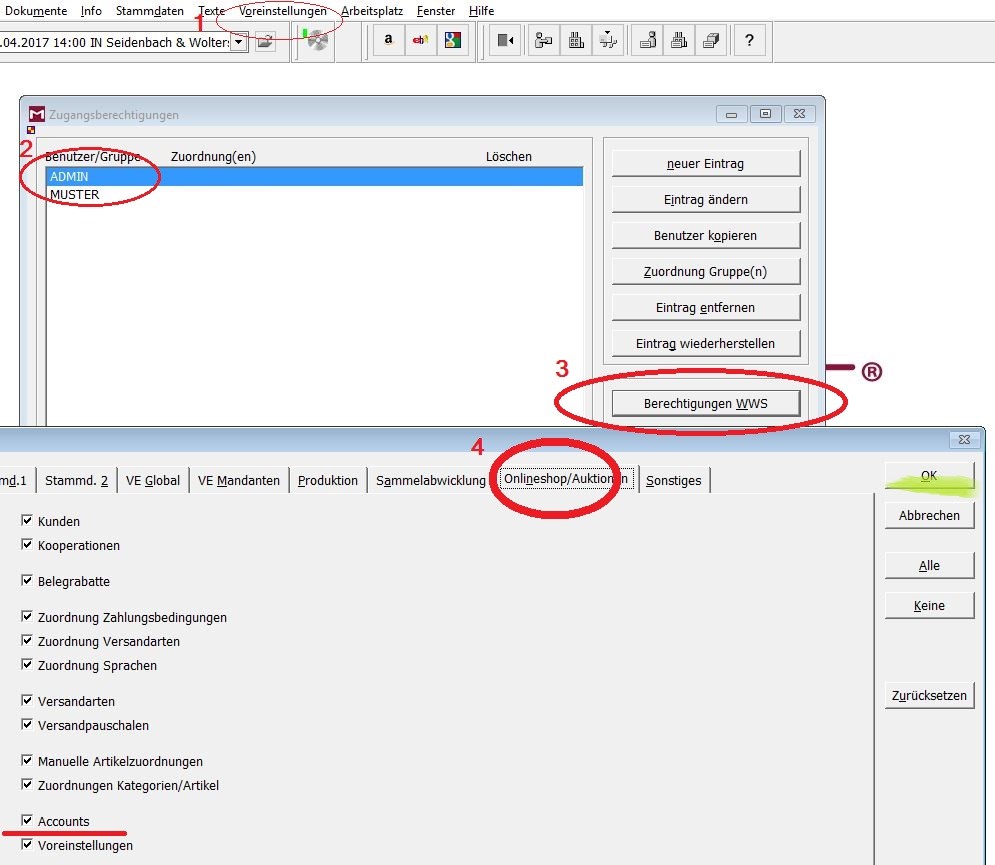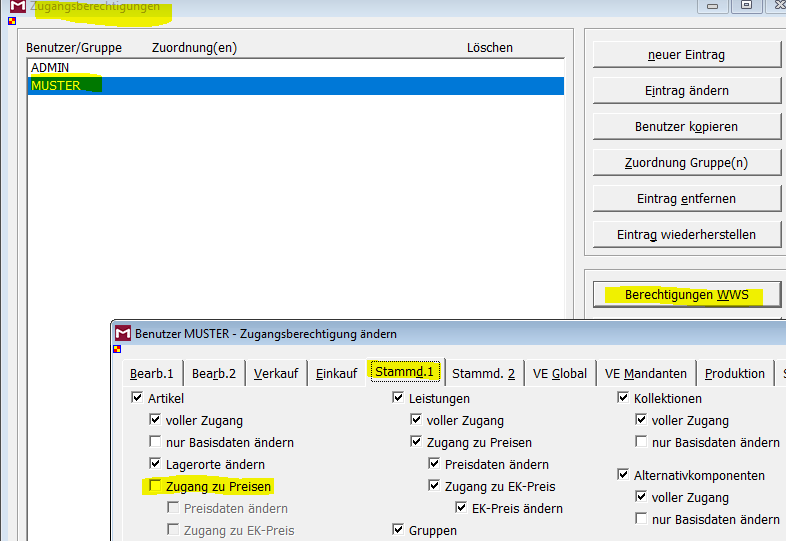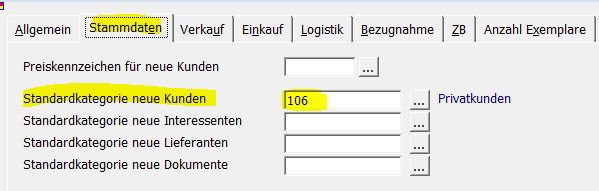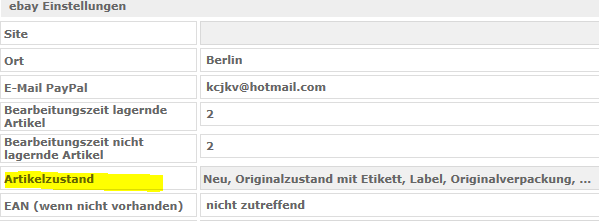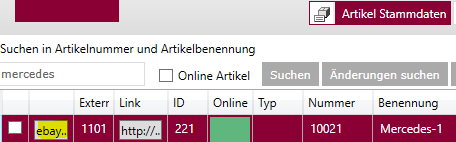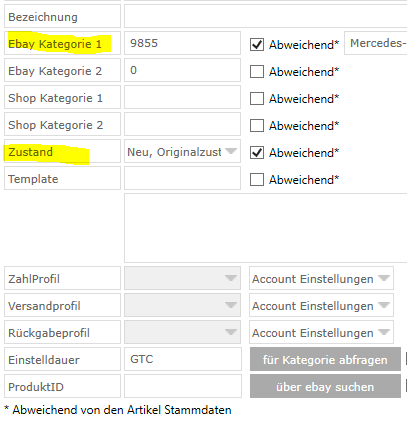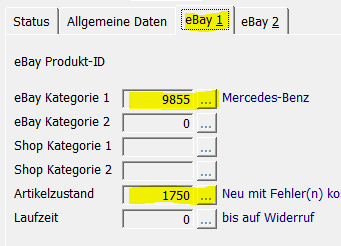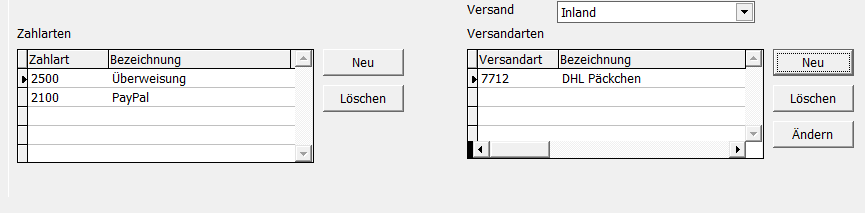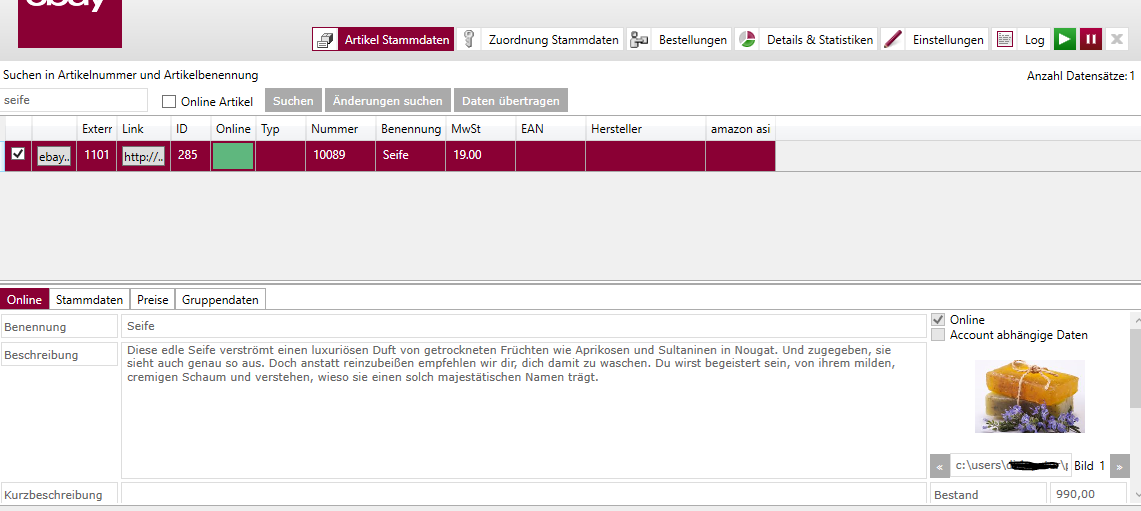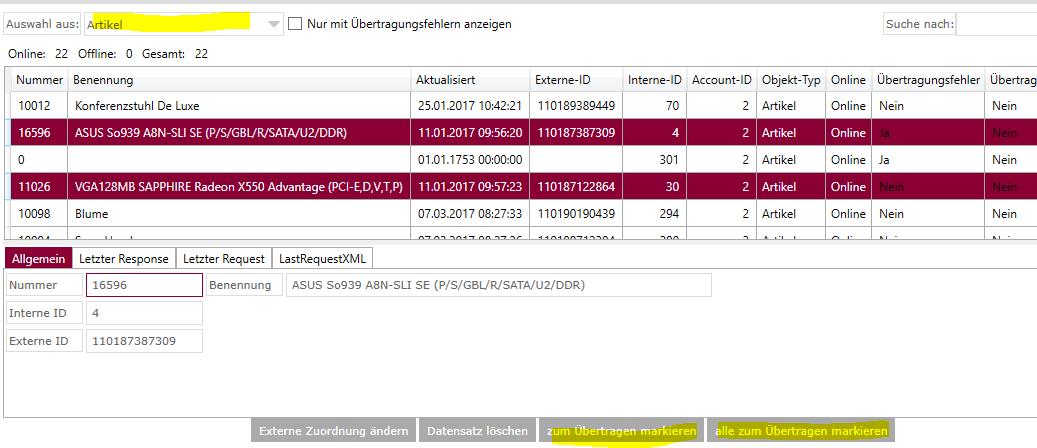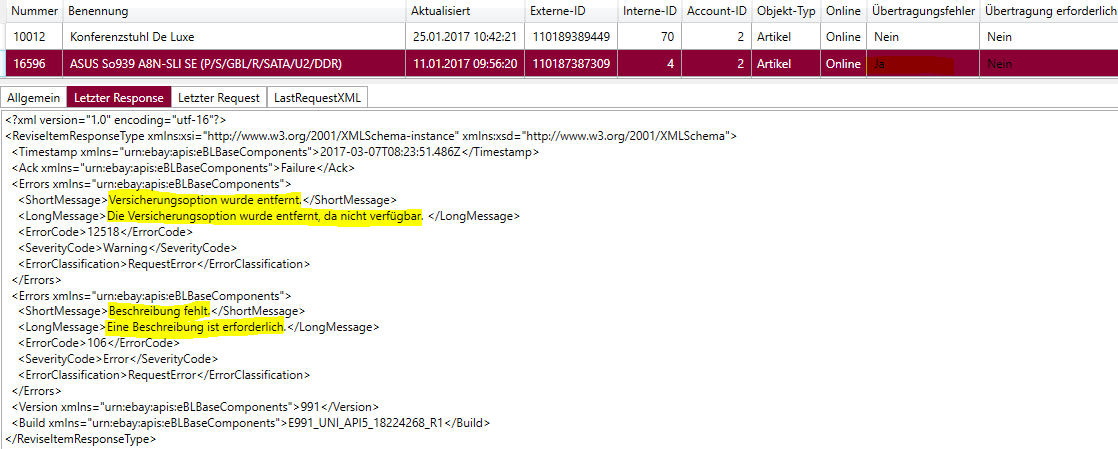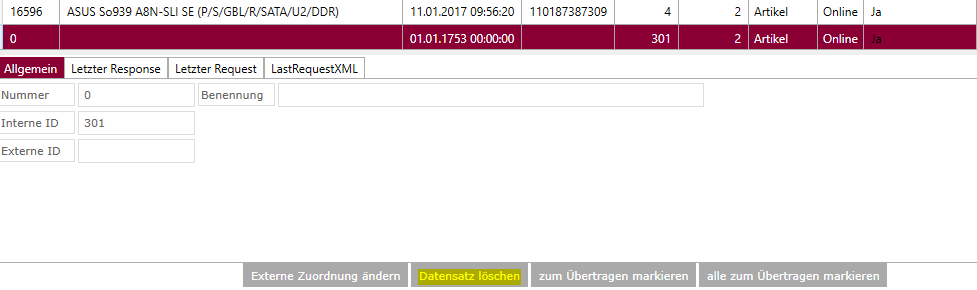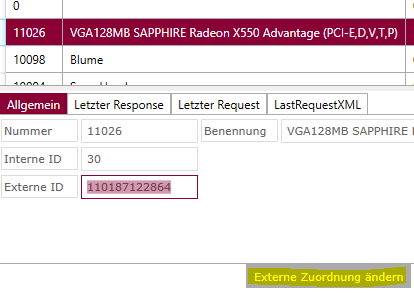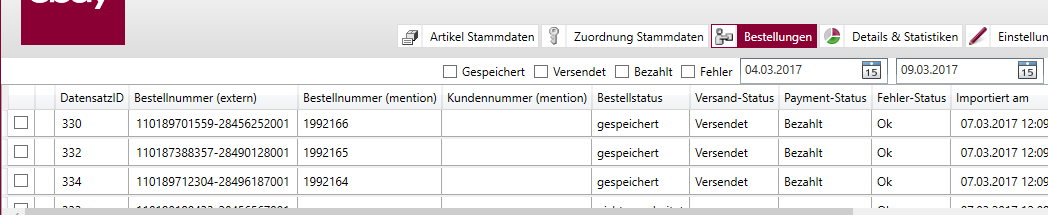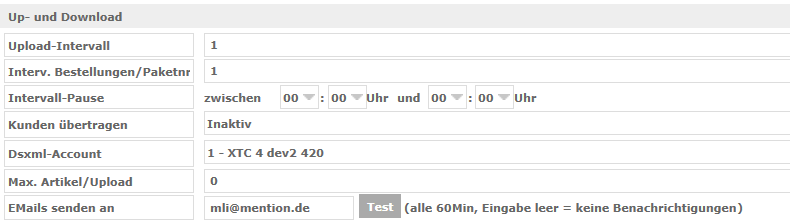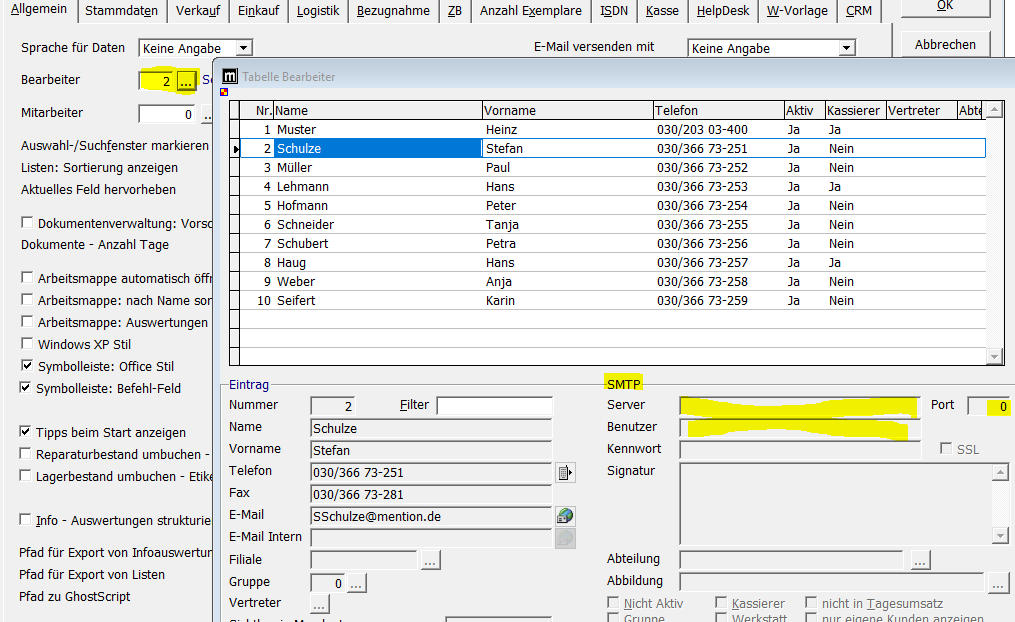Mention®Connect - eBay Schnittstelle: Unterschied zwischen den Versionen
Aus mention Software GmbH WIKI
| Zeile 20: | Zeile 20: | ||
* VK-Preis | * VK-Preis | ||
| − | ==eBay | + | ==eBay== |
[[Datei:EBay eBay20221018.png]] | [[Datei:EBay eBay20221018.png]] | ||
| Zeile 35: | Zeile 35: | ||
|} | |} | ||
| − | Fügen Sie unter Token den soeben erstellten ein. Achten Sie bitte darauf, keine Zeilenumbrüche oder andere nicht zum Token gehörende Zeichen einzutragen. Andernfalls wird der Token ungültig. Bitte betätigen Sie anschließend den Button "Test" und warten das Ergebnis ab. | + | Fügen Sie unter Token den soeben erstellten ein. Achten Sie bitte darauf, keine Zeilenumbrüche oder andere nicht zum Token gehörende Zeichen einzutragen. Andernfalls wird der Token ungültig. Bitte betätigen Sie anschließend den Button "Test" und warten das Ergebnis ab. |
==Übertragungsintervalle== | ==Übertragungsintervalle== | ||
Version vom 18. Oktober 2022, 08:44 Uhr
Inhaltsverzeichnis
- 1 Erstellung des eBay-Tokens
- 2 eBay-Profil, Rahmenbedingungen, Lizenz
- 3 Erstellen der Schnittstelle und Setzen der allgemeinen Einstellungen
- 4 eBay
- 5 Übertragungsintervalle
- 6 Zuordungen
- 7 Behandlung Bestand
- 8 Neue Kunden
- 9 Belegdaten
- 10 eBay-Einstellungen
- 11 Profile
- 12 Versand-/Bezahlart und Rückgabe
- 13 Aktualisierung und Import
- 14 eBay-Plus übertragen
- 15 Template Variablen
Erstellung des eBay-Tokens
Zuerst erstellen Sie einen eBay-Token. Folgen Sie dafür bitte dieser Anleitung. Der eBay-Token ist sozusagen der Zugangsschlüssel zu eBay.
eBay-Profil, Rahmenbedingungen, Lizenz
Nach erfolgreichen Anlegen eines Profils mit Token bei eBay und Hinterlegung von Rahmenbedingungen (mein eBay ->Mitgliedskonto -> Rahmenbedingungen für Ihre Angebote), hinterlegen Sie die Connect-Lizenzdatei im Hauptordner von mention®Connect, sofern nicht bereits im Vorfeld geschehen, und lassen diese einlesen. Näheres dazu hier.
Erstellen der Schnittstelle und Setzen der allgemeinen Einstellungen
Klicken Sie hierfür auf den Button mit dem Plus-Zeichen. Nun muss die Schnittstelle mit Ihren Daten und dem eBay-Token eingerichtet werden.
Zwingend erforderliche Angaben:
- Mandant
- Lager
- mention Benutzer
- VK-Preis
eBay
Tragen Sie, abhängig davon, in welchem Modus Sie die Schnittstelle betreiben möchten, die richtige API-URL ein.
| Modus | API-URL |
|---|---|
| Sandbox | https://sandbox.ebay.com/ |
| Live | https://api.ebay.com |
Fügen Sie unter Token den soeben erstellten ein. Achten Sie bitte darauf, keine Zeilenumbrüche oder andere nicht zum Token gehörende Zeichen einzutragen. Andernfalls wird der Token ungültig. Bitte betätigen Sie anschließend den Button "Test" und warten das Ergebnis ab.
Übertragungsintervalle
Das Upload-Intervall betrifft Artikelaktualisierungen und Bestände. Das Intervall Bestellungen/Paketnummern bezieht sich auf den Download von Bestellungen und das Übetragen von Sendungsdaten und Verkäufer-Feedback. Sollen für einen bestimmten Zeitraum keine Übertragungen erfolgen, kann eine entsprechende Pause hinterlegt werden. Falls Sie dsxml-Accounts für die Warenwirtschafts-Option "Online-Daten pro Account" nutzen, wählen Sie hier den Account, den Sie für eBay nutzen, aus.
Zuordungen
Die Zuordungen der Zahl- und Versandarten sind erst nach einer erfolgreichen Bestellung möglich.
Behandlung Bestand
Best. Online verwenden
Bei aktiv wird der Wert aus SD/Artikel/Bestände/Lager/Bestand Online für die Bestandberechnung genutzt.
Best. zzgl. Bestellte
Bei aktiv wird die Summe der bei Lieferanten bestellten Menge für die Bestandberechnung genutzt.
Bestand abzgl. in Nachbearbeitung
Bei aktiv werden die Mengen aus den Bestellungen in Nachbearbeitung (Bestellung abgerufen aber mit Fehlern) berücksichtigt.
Bestand abzgl. Dsxml in Nachbearbeitung
Bei aktiv und Benutzung der DSXML-Schnittstelle werden die Mengen aus den Bestellungen in Nachbearbeitung in der DSXML-Schnittstelle vom Bestand abgezogen.
Sperrbest abziehen
Bei aktiv wird der Sperrbestand aus SD/Artikel/Bestände/Lager/Sperrbestand vom Bestand abgezogen.
Vorbestellte abziehen
Bei aktiv wird die Summe an Vorbestellungen vom Bestand abgezogen.
Änderungsdatum Lager deaktiviert
Bei inaktiv wird das Änderungsdatum der Lagertabelle berücksichtigt.
Bestände von Gruppenmitgliedern abschneiden
Falls der berechnete Bestand der Gruppenmitglieder Nachkommastellen aufweist, wird hier gerundet.
Neue Kunden
Kennz. Online n. Kunden (Kennzeichen Online neue Kunden)
Wenn diese Einstellung aktiv ist, wird beim Anlegen eines Ansprechpartners das Online Feld aktiviert.
Behandlung Name
Wenn Standard Behandlung aktiviert ist, werden Vorname und Nachname zusammen in Name2 gespeichert. Wenn Privat Person: Vorname = Name1, Nachname = Name2 ausgewählt ist, wird der Vorname in das Feld Name1 gespeichert und das Feld Name2 mit dem Nachnamen befüllt.
Kunden in mention akt. (Kunden in mention aktualisieren)
Sofern aktiv, werden Kundendaten in mention aktualisiert, wenn eine Kundennummer oder eine Email übergeben wird und der Kunde identifiziert werden kann.
Weitere Adresszeilen
Wenn aktiv, wird der Firmenname aus dem Shop in das Feld Name3 eingetragen.
KD Kennz. Endkunde
Wenn diese Einstellung auf aktiv ist, werden neue Kunden, sofern für diese keine Umsatzsteuer-Identifikationsnummer hinterlegt ist, im Kundenstamm als Endkunde gekennzeichnet.
Druckoptionen Email
Wenn aktiv, wird im Kundenstamm unter Druckoptionen E-Mail auf aktiv gesetzt.
Druckoptionen nicht drucken
Bei aktiv wird im Kundenstamm unter Druckoptionen nicht drucken aktiviert.
Weitere SA: Nur Lieferschein
Wenn aktiv, wird im Kundenstamm unter Weitere die Einstellung SA: Nur Lieferschein auf aktiv gesetzt.
Vorlage Kundennummer
Wenn hier eine Kundennummer hinterlegt wurde, werden vom zugehörigen Datensatz folgende Werte als Standard bei der Neuanlage verwendet:
- Versicherung (Weitere)
- Endkunde (Weitere)
- SA: nur Lieferschein (Weitere)
- Versandart (Weitere)
- Währung (Weitere)
- Transportweg (Weitere)
- Kennwort (Weitere)
- Adresse (Weitere)
- VK-Preis akzeptieren (Weitere)
- Format (Weitere)
- Mahnung (Weitere)
- Zahlart (Weitere)
- Frachtfrei (Weitere)
- Frachtfrei ab Wert (Weitere)
- Werkstatt (Weitere)
- Mindestfrachtkosten (Weitere)
- nicht Drucken (Druckoptionen)
- E-Mail (Druckoptionen)
- LFS, Leih-/Teststellung (Weitere)
- Proforma-Rechnung (Weitere)
- Keine Automatik (Weitere)
- Liefersperre (Weitere)
- Preis (Weitere)
- Keine Staffelpreise (Weitere)
- Kalkulation (Weitere)
- Konditionen (Weitere)
- Rabatt (Weitere)
- Limit (Weitere)
- Limit intern (Weitere)
- Gültigkeit von Limit (Weitere)
- Gültigkeit von Limit intern (Weitere)
- Rückscheck/RLS (Weitere)
- Factor-Nr. (Weitere)
- Gilt für Anschriften (Weitere)
- Rabatt drucken (Weitere)
- Sprachschlüssel (Weitere)
- Neue Nummer (Stammdaten)
- Gebiet (Stammdaten)
- Kennzeichen (Stammdaten)
- Keine Werbung (Stammdaten)
- Keine Fax-Werbung (Stammdaten)
- Keine E-Mail-Werbung (Stammdaten)
- Keine Post-Werbung (Stammdaten)
- Seriennummer extra drucken (Stammdaten)
- Belegdruck mit Seriennummern (Stammdaten)
- Warenausgangsetiketten nicht drucken (Stammdaten)
- Nicht Aktiv (Stammdaten)
- Techniker (Stammdaten)
- Außendienst (Stammdaten)
Die folgenden Einstellungen werden verwendet, um zu prüfen, ob eine Adresse für einen Kunden existiert. Bei Eingabe 0 werden alle Zeichen geprüft.
Kd.-Name1 prüfen Anzahl Zeichen
Anzahl der Stellen, die im Feld Name1 überprüft werden sollen
Kd.-Name2 prüfen Anzahl Zeichen
Anzahl der Stellen, die im Feld Name2 überprüft werden sollen
Kd.-Name3 prüfen Anzahl Zeichen
Anzahl der Stellen, die im Feld Name3 überprüft werden sollen
Kd.-Straße prüfen Anzahl Zeichen
Anzahl der Stellen, die im Feld Straße überprüft werden sollen
Kd.-PLZ prüfen Anzahl Zeichen
Anzahl der Stellen, die im Feld PLZ überprüft werden sollen
Kd.-Ort prüfen Anzahl Zeichen
Anzahl der Stellen, die im Feld Ort überprüft werden sollen
Adressen mit Knz. Direktlieferung berücksichtigen
Bei der Kundensuche werden bei aktivierter Einstellung Adressen mit dem Kennzeichen Direktlieferung nicht berücksichtigt.
Belegdaten
Bezug1 Beleg
Text, der im Beleg unter Bezugnahme eingetragen werden soll. Beispielsweise zum Identifizieren von Shop-Bestellungen.
Hinweis Beleg
Text, der im Beleg unter Hinweise eingesetzt wird
Sperrkennzeichen
Hier kann man ein Sperrkennzeichen für Belege zuweisen.
Kennz. Direktlieferung (Kennzeichen Direktlieferung)
Falls aktiv, wird in mention das Feld Direktlieferung aktiviert.
Kennz. Automatik (Kennzeichen Automatik)
Falls aktiv, wird in mention das Feld Automatik auf aktiv gesetzt.
TransaktionsID Bezahlsystem
Hier können Sie auswählen, ob und wo z.B. eine Paypal-Transaktionsnummer gespeichert werden soll.
eBay Benutzername
Legen Sie hier das Belegfeld fest, in das der eBay-Name des Käufers geschrieben wird.
Debitoren nicht berücksichtigen
Sofern mention®Finance benutzt wird, muss diese Einstellung auf aktiv sein.
Extended Order ID
Hier kann das Belegfeld ausgewählt werden, in das die Extended Order ID geschrieben wird.
Haken 'Teillieferung zulässig' berücksichtigen
...
Datum/Uhrzeit
Legt fest, in welches Belegfeld Kaufdatum und -uhrzeit geschrieben werden soll.
Externe Referenz 1 bis 3
Sie können die Zahlungsreferenz und/oder Auftragsnummer einem der drei Referenzfelder zuweisen.
eBay-Einstellungen
Profile
Wählen Sie hier bitte die in Ihrem eBay-Konto eingestellten Rahmenbedingungen aus. Voraussetzung dafür ist, dass Sie diese hier aktualisert haben.
Versand-/Bezahlart und Rückgabe
Aktualisierung und Import
Hinweis: Vor dem Aktualisieren der Kategorien und der -Spezifikationen bitte einmalig den Button Test (siehe eBay) betätigen. Es wird dabei ein spezielles Token abgerufen, das Sie zum Abruf der Daten berechtigt.
Profile aktualisieren
Um diese unter Profile auswählen zu können, ist es zunächst erforderlich, diese hier zu importieren bzw. zu aktualsieren, sofern neue hinzugefügt wurden.
Shopkategorien aktualisieren
Sofern ein eBay-Shop betrieben wird, können mittels dieses Buttons die Shopkategorien aktualisiert werden.
eBay Kategorien aktualisieren
Dieser Vorgang kann einige Sekunden in Anspruch nehmen.
Angebote importieren
Sofern Sie vor Nutzung der eBay-Schnittstelle bereits Angebote gelistet haben, können Sie diese hier importieren. Voraussetzung ist, dass die SKU Ihrer Angebote mit mention Artikelnummern übereinstimmen.
Versand- /Bezahlarten / Rückgabebedingungen
Um diese unter Versand-/Bezahlart und Rückgabe auswählen zu können, ist es zunächst erforderlich, diese hier zu importieren bzw. zu aktualsieren, sofern neue Bedingungen hinzugefügt wurden.
Artikel-Zustand
Importieren Sie hier die verfügbaren Artikel-Zustzände
Kategorie-Spezifikationen
Mittels dieses Buttons werden die Spezifikationen der zuvor importierten Kategorien heruntergeladen. Der Vorgang kann mehrere Minuten in Anspruch nehmen, es werden über 2GB an Daten übertragen.
Nun ist die eBay-Schnittstelle fertig eingerichtet.
WICHTIG! Mention®Connect unterstützt Zugangsberechtigungen für die internen Einstellungen. Um diese bei mention®Connect ändern zu können, ist es notwendig, in der mention®dsmain unter Voreinstellungen / Global / Berechtigungen dem User Berechtigungen zu erteilen. Damit die folgenden Einstellungen für den neuen/bestehenden User aktiviert werden, ist es notwendig, dass sich der bestehende/neue User einmal in mention anmeldet.
Diese werden unter «Berechtigungen WWS» -> Tab «Onlineshop/Auktionen» -> „Accounts“ auf aktiv/inaktiv gesetzt, mit "Ok" bestätigt und im Anschluss durch Klick auf den Button "Speichern" gesichert.
Weiterhin ist ein ausblenden des EK-Preises in mention®Connect durch Deaktivierung der Checkbox "Zugang zu Preisen" möglich. Die Checkbox finden Sie in der dsmain unter:
Voreinstellungen -> Global -> Berechtigungen -> Benutzer auswählen -> Button "Berechtigungen WWS -> Karteireiter "Stammd.1-> Checkbox "Zugang zu Preisen"
"Zugang zu Preisen"
Legen Sie bitte in der mention®dsmain unter Arbeitsplatz -> Standardwerte -> Stammdaten, eine Standardkategorie für neue Kunden fest.
Jetzt müssen die Kategorien der jeweiligen Artikel, den eBay-Kategorien zugeordnet werden. mention®dsmain - Kategorien können nicht mit eBay-Kategorien gemappt werden. Dieses geschieht auf Artikelebene bei eBay. Sie haben
die Möglichkeit, Kategorien in der mention®dsmain oder der mention®Connect Ihren Artikeln zuzuordnen. Ebenfalls wird hier der Artikelzustand für einzelne Artikel hinterlegt oder Sie definieren diesen für alle Artikel in den globalen Einstellungen der mention®Connect.
Global Artikelzustand (mention®Connect):
Nicht Global: Artikelzustand + Kategorien (mention®Connect)
Klicken Sie hierfür auf den Reiter "Artikel Stammdaten", geben Sie den Artikelnamen oder Artikelnummer ein, im Anschluss klicken Sie bitte auf den Button "ebay".
Nicht global in der mention®dsmain:
Artikel aufrufen über mention®dsmain -> Stammdaten Artikel -> Karteireiter "online" -> ebay1
Zahl – und Versandarten werden hier ebenfalls hinterlegt.
Der Karteireiter "Artikel Stammdaten" in mention®Connect
Sollten Sie Änderungen am Artikel vorgenommen haben, wobei das dazugehörige Bild nicht verändert wurde, können Sie eine sofortige Aktualisierung über den Karteireiter "Artikel Stammdaten" veranlassen. Geben Sie hierfür den Artikelnamen oder die Artikelnummer in das entsprechende Suchfeld ein und klicken Sie im Anschluss auf den Button "Suchen". Jetzt wird Ihnen der gesuchte Artikel mit Inhaltsinformationen angezeigt. Ebenfalls sollten alle Artikelbilder und der Bestand sichtbar sein. Aktivieren Sie die Checkbox durch einen Hacken und klicken Sie auf den Button "Daten übertragen". Der geänderte Artikel wird jetzt an eBay übertragen.
Im Falle einer Änderung mehrerer Artikel, klicken Sie einfach auf den Button "Änderungen suchen". Es werden Ihnen jetzt alle Artikel angezeigt, die zuvor eine Änderung in der mention®dsmain erfahren haben. Auch hier müssen die jeweiligen Checkboxen aktiviert werden um mit dem Button "Daten übertragen" eine Aktualisierung zu veranlassen.
Hinweis: Bitte beachten Sie, es werden nur die Artikeldaten übermittelt. Eine Aktualisierung von Bilder findet nicht statt.
Der Karteireiter "Zuordnung Stammdaten"
Hier ist es möglich, mehrere Artikel auf einmal an eBay zu übermitteln, Datensätze zu löschen, externe IDs zu ändern, Online-Status und Übertragungsfehler zu prüfen.
Für eine Übertragung mehrerer Artikel nutzen Sie bitte den Auswahlbutton und klicken auf "Artikel". Es werden Ihnen alle online und eBay zugeordneten Artikel angezeigt. Treffen Sie Ihre Auswahl, einzelner oder aller Artikel, und klicken Sie im Anschluss die Buttons "zum Übertragen markieren" (einzelne Artikel) oder "alle zum Übertragen markieren". Die von Ihnen ausgewählten Artikel werden mit dem nächsten Upload - Zyklus übertragen.
Achtung: Sollten Sie den Datensatz löschen, gehen alle artikelbezogenen Daten verloren welche unter dem Reiter „Stammdaten Artikel“ vorgenommen wurden.
Sollten Sie, wie in unserem Beispiel, einen Übertragungsfehler sehen, so können Sie diesen im Response auslesen und korrigieren. In unserem Beispiel wurde die Versicherungsoption von eBay entfernt, wird immer von eBay bei fehlerhaften Einstellungen gesetzt, da der Artikel mehrere Fehler aufweist die zuvor von Ihnen korrigiert werden müssen.
Datensätze mit 0 können hier ebenfalls ohne Probleme gelöscht werden, indem Sie den Datensatz markieren und mit dem Button "Datensatz löschen" entfernen.
Hinweis: Bei einer fehlerhaften Übertragung oder unschlüssigen Datensätzen, zeigt Ihnen mention®Connect das Datumformat 01.01.1753 00:00:00 an, es handelt sich hierbei nicht um einen Fehler des Datums.
Um eine Externe ID zu ändern, markieren Sie den gewünschten Artikel und ändern die Externe ID im vorgesehenen Feld. Eine Übernahme erfolgt im Anschluss durch klicken auf den Button "Externe Zuordnung ändern".
Der Karteireiter "Bestellungen"
Alle erfolgten Bestellungen können Sie hier bequem in einer Übersicht aufgelistet, einsehen.
Sollte eine Bestellung fehlerhaft sein, erhalten Sie in der Bestellübersicht eine Meldung im Fehler-Status Fenster.
Übrigens: Fehlerhafte Bestellungen werden mit einem roten Kästchen (neben der Checkbox) hervorgehoben.
In unserem Fall, wurde der Artikel in der Warenwirtschaft nicht gefunden. Sie können die Artikelnummer in der Ansicht editieren, tragen sie in diesem Fall eine Artikelnummer ein, die sich auch in der Warenwirtschaft unter dem zugeordneten Mandanten finden lässt. Wenn Sie eine fehlerhafte Bestellung entfernen möchten, um diese erneut zu importieren, klicken Sie auf die Checkbox vor der jeweiligen Bestellung und im Anschluss auf den Button "Löschen".
Beim nächsten Intervall wird diese Bestellung erneut importiert.
Hinweis:
• Sollte es mal vorkommen, dass eine Bestellung ausversehen gelöscht wurde, wird mention®Connect wieder versuchen diese zu Speichern.
• Es werden alle Bestellungen der letzten 30 Tage selektiert, sofern diese noch nicht gespeichert wurden, wird versucht diese wieder zu speichern.
Wenn Sie Statusberichte sowie etwaige Fehlermeldungen per E-Mail zugesendet bekommen möchten, aktivieren Sie bitte in den Einstellungen "EMails senden an"
Zuvor ist ein Eintrag in der mention®dsmain erforderlich unter Arbeitsplatz –Standardwerte – Admin. Im Karteireiter "Allgemein" finden Sie den jeweiligen Bearbeiter. Hier wählen Sie den jeweiligen Bearbeiter aus und hinterlegen die SMTP-Werte.
eBay-Plus übertragen
Sie können eBay-Artikel mit eBay-Plus anbieten. Die dazugehörige Einstellung finden Sie in Ihren eBay-Accountsteinstellungen unter dem Menüpunkt "Ebay-Einstellungen". Dort gibt es die Voreinstellung "eBay Plus als Standard setzen". Steht diese Option auf "Aktiv" sind alle Artikel als eBay-Plus gekennzeichnet. Ist diese Option "Inaktiv" werden alle Artikel ohne das Flag eBay-Plus übertragen.
Möchte Sie nur einzelne Artikel mit eBay-Plus anbieten gibt es die Möglichkeit dies auch nochmal zusätzlich pro Artikel festzulegen. Gehen Sie hierzu in mention®Connect auf den Reiter Stammdaten und suchen Sie den gewünschten Artikel raus. Danach klicken Sie auf den "ebay.."-Button. In dem neuen Fenster haben Sie nun die Möglichkeit den Artikel als eBay-plus zu übertragen. Wichtig ist dabei, dass diese Option nur benutzt werden sollte, wenn Sie von den Voreinstellungen des Accounts abweicht.
Template Variablen
| mention-Feld | Tabellen-Feld | Variable |
|---|---|---|
| Stammdaten-Nummer | ARANUMMER | ArtikelNr |
| Stammdaten-Benennung | ARBEN | Title |
| Stammdaten-Beschreibung | ARERWBEN | Description |
| Katalog-Beschreibung | ARKATERW | arkaterw |
| eBay2-2.Titelzeile | arebsubt | SubTitle |
| Preise-Preis mit Währung | -- | PriceCurrency |
| Preise-Preis ohne Währung | -- | Price |
| Stammdaten-Hersteller-Nr. | ARHERSTNR | arherstnr |
| ebay1-Artikelzustand | arebitmco | arebitmco |
| Stammdaten-EAN-Code | areancode | aeeancode |
| Weitere Daten-Bermerkung1 | ARBEMERK1 | Mention_free_1 |
| Stammdaten-Geschäftsbereich (Bezeichnung) | ARGESBER | argesber |
| Stammdaten-Geschäftsbereich (Nummer) | -- | argesbernr |
| Katalog-Bezeichnung | ARKATBEN | arkatben |
| Weitere Daten-Kennzeichen | aralkenn | aralkenn |
| Weitere Daten-Letzte Änderung | updtime | updtime |
| Katalog-Abbildung1 bis Abbildung10 | arkatbild1 bis arkatbild10 | Image1 bis Image10 |
| Allgemeine Daten-Kurzbeschreibung | aronlshort | aronlshort |
| eBay Artikelnummer | - | eBayNr |